Teknologien går frem og ser etter mer permanente løsninger for å bruke bruk. De fleste av oss bruker også flere enheter daglig, og disse enhetene kjøres på batterier. Batteriene de kjører på er imidlertid ikke så permanente.
Så vi kommer med forskjellige måter for å spare batterilevetid og forbedre ytelsen til enhetene våre. En av disse måtene er Wi-Fi strømsparingsmodus. Så diskuter vel hva Wi-Fi-strømsparingsmodus er, fordelene, hvordan det kan påvirke Wi-Fi og hvordan du kan bytte den på forskjellige enheter.
Hva er Wi-Fi strømsparingsmodus?
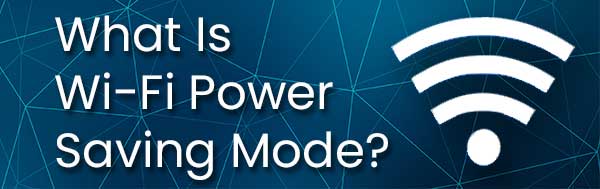
Wi-Fi Power Saving Mode er en fin funksjon du måtte ha på enheten din som følger med to betydelige fordeler. Den første er, som det kalles, batterisparing. Det er fordi så lenge var koblet til Wi-Fi , bruker enheten vår batterikraft.
Den andre fordelen er relatert til databruk. Det er ganske vanlig å se bort fra databruk når du er koblet til en ubegrenset plan. Imidlertid, hvis du har en begrenset plan med din ISP (Internett-leverandør), bør du ha noe imot databruken, og det er her Wi-Fi Power Saving Mode kommer godt med.
Vanligvis er det Wi-Fi Power Saving Mode-funksjonen gjør å analysere måten du bruker enheten din i form av trådløs tilkobling og endre tiden Wi-Fi er på. Heldigvis kan vi slå av funksjonen hvis vi ikke vil bruke den.
Anbefalt lesing:
- Hvis du bruker noen Wi-Fi, kan de se tekstene dine?
- Hvorfor er Wi-Fi min så dårlig plutselig?
- Kan noen på samme wi-fi se historien din?
Det er faktisk bare en god grunn til at du kanskje ikke vil slå av Wi-Fi strømsparingsmodus, og det blir koblet fra. Å være koblet fra kan bety at du ikke får varsler om e -postene dine, meldinger osv. Spesielt hvis du bruker apper for å kommunisere i stedet for vanlig meldinger.
Hvorfor bruke Wi-Fi-strømsparingsmodus?
Årsaken til at du bør bruke Wi-Fi-strømbesparende modus er den lengre batterilevetiden for dine batteridrevne enheter. Dette er en stor fordel, og den leveres av forskjellige strømbesparende funksjoner. Disse kraftbesparende funksjonene er:
- DMS: Den rettede multicast -tjenesten betyr at kringkasting og multicast -overføringshastigheter er mye raskere fordi de er rettet mot enheten. Dessuten reduserer det trafikken på forskjellige kanaler.
- Proxy ARP: Dette er proxy -adresseoppløsningsprotokollen, og for å si det enkelt, hovedruteren i et nettverkssvar -forespørsler som er ment for andre enheter. Dermed reduserer det belastningen på disse enhetene og sparer strøm.
- Tomgangsperiode: I stedet for at enheter stadig kommuniserer med internettilgangspunkter, er de ganske enkelt tilknyttet dem, og de kan spare batterilevetid.
- Nabo Discovery: Det er ganske likt proxy -adresseoppløsningsprotokollen, og den bevarer strøm ved å svare i stedet for klienten. Så dette er fire funksjoner som er ment å bevare batteristrøm.
Påvirker Wi-Fi strømsparingsmodus Wi-Fi?
Det åpenbare svaret er ja, når det gjelder når enheten kobles til det trådløse nettverket. Men det påvirker ikke dataene på noen måte. Som nevnt kan det være irriterende hvis du forventer en e -post eller en melding på sosiale medier fordi du kanskje ikke får varselet.
Hvis du deaktiverer Wi-Fi-strømsparingsmodus , kan det øke strømforbruket betydelig på enheten din. Å ha adapteren som fungerer når det ikke er tilgjengelig for trådløst hotspot, drenerer også strømmen.
De fleste enheter har det aktivert som standard, så det grunnleggende spørsmålet vi får fra leserne våre er hvordan vi skal slå det av. Heldigvis er det forskjellige prosedyrer for forskjellige enheter og skulle diskutere hvor denne innstillingen er lokalisert.
Hvordan veksle Wi-Fi strømsparingsmodus?
De vanligste enhetene folk bruker for å bla gjennom Internett og gjøre andre ting mens de opprettholder en trådløs internettforbindelse som vanligvis kjøres på Windows 10 , Android , eller iOS. Så vi vil ikke diskutere hvordan vi gjør det på Linux-baserte systemer, selv om det er et slikt alternativ.
Windows Wi-Fi strømsparingsmodus
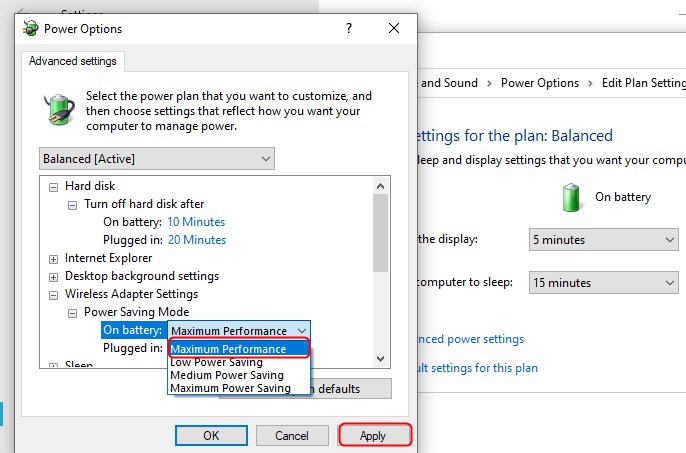
For Windows 10 -enheter må du gå til Innstillinger> System. Når du er der, klikker du på strømmen i venstre rute. Finn tilleggsknappen for strøminnstillinger under relaterte innstillinger.
Klikk på den, og klikk innstillinger for endringsplan ved siden av din nåværende plan. Etter det må du klikke på Endre avanserte strøminnstillinger. Et vindu dukker opp, og du må finne innstillinger for trådløs adapter.
Utvid delen og utvid delen av strømsparingsmodus. Der ser du to alternativer, på batteri og koblet til. Du må velge maksimal ytelse for begge for å deaktivere Wi-Fi-strømsparing. Klikk på Bruk, og det er det. Hvis du foretrekker å la den være på, bare endre innstillingene.
Android Wi-Fi strømsparingsmodus
For å deaktivere Wi-Fi-strømsparingsmodus på en hvilken som helst Android-enhet, går prosedyren slik. Gå til enhetene dine. Trykk på trådløst og nettverk. Når du er der, gå til Wi-Fi-innstillinger. Trykk deretter på Advanced.
Du må finne Wi-Fi-søvnpolitikken. Det skal si aldri. Når du er ferdig med dette, vil Wi-Fi strømsparingsmodus være deaktivert. Trinnene kan variere mellom systemversjoner, men de er alle mer eller mindre de samme.
iOS Wi-Fi strømsparingsmodus
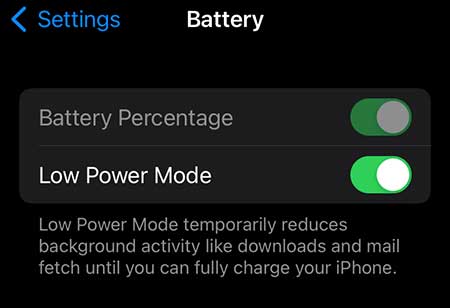
Dessverre har iOS-enheter ikke en innstilling som er spesielt relatert til Wi-Fi-strømsparingsmodus, men de har en strømbesparende modus innstilling som kalles lav effektmodus. Dette påvirker ytelsen generelt, så det kan være bra å slå den av for en bedre trådløs tilkobling.
For å gjøre det, må vi gå til innstillinger. Når du er der, bare trykk på batteriet, så ser du muligheten til å veksle lav effektmodus av eller på. Å slå den på vil forbedre enhetene dine batterilevetid, men det vil påvirke ytelsen negativt.
Konklusjon
Wi-Fi strømsparingsmodus er en flott ting når du velger batterilevetid fremfor ytelse. Det er en funksjon som passer for smarttelefoner fordi den gir oss en mulighet til å holde oss tilgjengelig i lengre perioder.
Imidlertid er det ikke noe poeng i å kjøre Wi-Fi strømsparingsmodus på en Windows 10-bærbar PC eller PC fordi disse vanligvis er koblet til når du brukte dem. Så det er best å slå dem av for disse enhetene.
